Informacje o wersji programu Microsoft Azure Backup Server
Ten artykuł zawiera znane problemy i obejścia dotyczące programu Microsoft Azure Backup Server (MABS) w wersji 3.
Znane problemy i obejścia dotyczące odświeżania usługi MABS V4 UR1
Brak znanych problemów.
Znane problemy i obejścia dotyczące usługi MABS V4 UR1
Firma Microsoft odwołuje wydanie pakietu zbiorczego aktualizacji 1 dla programu Microsoft Azure Backup Server w wersji 4 z powodu następujących znanych problemów:
Wykonywanie zaplanowanych kopii zapasowych funkcji Hyper-V trwa długo, ponieważ każde zadanie tworzenia kopii zapasowej wyzwala sprawdzanie spójności.
Komunikat o błędzie: Replika funkcji Microsoft Hyper-V RCT w systemie
<Machine Name>nie jest zgodna z chronionym źródłem danych. Usługa MABS wykryła zmiany w lokalizacjach plików lub konfiguracjach woluminów chronionych obiektów, ponieważ źródło danych zostało skonfigurowane do ochrony. (IDENTYFIKATOR 30135)Konsola usługi MABS od czasu do czasu ulega awarii po skonfigurowaniu alertów SMTP lub raportów.
Zaktualizowany pakiet zbiorczy aktualizacji kompilacji 1 Odświeżanie dla usługi MABS w wersji 4 został wydany, który rozwiązuje te znane problemy.
Ważne
Jeśli zainstalowano pakiet zbiorczy aktualizacji 1 dla programu MABS w wersji 4 (14.0.42.0), zalecamy zainstalowanie pakietu zbiorczego aktualizacji1 Odświeżanie (14.0.46.0) na serwerze usługi MABS i zaktualizowanie agentów ochrony z bazy wiedzy 5033756.
W przypadku wszelkich zapytań lub dodatkowych informacji skontaktuj się z pomoc techniczna firmy Microsoft.
Znane problemy i obejścia usługi MABS w wersji 4
Jeśli chronisz systemy Windows Server 2012 i 2012 R2, musisz zainstalować pakiet redystrybucyjny Visual C++ 2015 ręcznie na chronionym serwerze. Możesz pobrać Pakiet redystrybucyjny Visual C++ dla Visual Studio 2015 z Oficjalnego Centrum pobierania Microsoft.
Znane problemy i obejścia usługi MABS w wersji 3
Tworzenie kopii zapasowej i odzyskiwanie kończy się niepowodzeniem w przypadku obciążeń klastrowanych
Opis: Tworzenie kopii zapasowej/przywracanie kończy się niepowodzeniem dla klastrowanych źródeł danych, takich jak klaster funkcji Hyper-V lub klaster SQL (SQL Always On) lub program Exchange w grupie dostępności bazy danych (DAG) po uaktualnieniu programu MABS V2 do usługi MABS W wersji 3.
Uwaga
Ten problem został rozwiązany w usłudze MABS w wersji 4.
Obejście: Aby temu zapobiec, otwórz program SQL Server Management Studio (SSMS) i uruchom następujący skrypt SQL w bazie danych programu DPM:
IF EXISTS (SELECT * FROM dbo.sysobjects
WHERE id = OBJECT_ID(N'[dbo].[tbl_PRM_DatasourceLastActiveServerMap]')
AND OBJECTPROPERTY(id, N'IsUserTable') = 1)
DROP TABLE [dbo].[tbl_PRM_DatasourceLastActiveServerMap]
GO
CREATE TABLE [dbo].[tbl_PRM_DatasourceLastActiveServerMap] (
[DatasourceId] [GUID] NOT NULL,
[ActiveNode] [nvarchar](256) NULL,
[IsGCed] [bit] NOT NULL
) ON [PRIMARY]
GO
ALTER TABLE [dbo].[tbl_PRM_DatasourceLastActiveServerMap] ADD
CONSTRAINT [pk__tbl_PRM_DatasourceLastActiveServerMap__DatasourceId] PRIMARY KEY NONCLUSTERED
(
[DatasourceId]
) ON [PRIMARY],
CONSTRAINT [DF_tbl_PRM_DatasourceLastActiveServerMap_IsGCed] DEFAULT
(
0
) FOR [IsGCed]
GO
Uaktualnianie do programu MABS W wersji 3 kończy się niepowodzeniem w ustawieniach regionalnych rosji
Opis: Uaktualnianie z programu MABS V2 do usługi MABS V3 w rosyjskich ustawieniach regionalnych kończy się niepowodzeniem z kodem błędu 4387.
Obejście: Wykonaj następujące kroki, aby uaktualnić program MABS do wersji 3 przy użyciu rosyjskiego pakietu instalacyjnego:
Utwórz kopię zapasową bazy danych SQL i odinstaluj usługę MABS v2 (wybierz opcję przechowywania chronionych danych podczas odinstalowywania).
Uaktualnianie do programu SQL 2017 (Enterprise) i odinstalowywanie raportowania w ramach uaktualniania.
Zainstaluj usługi SQL Server Reporting Services (SSRS).
Zainstaluj program SQL Server Management Studio (SSMS).
Skonfiguruj raportowanie przy użyciu parametrów opisanych w temacie Konfiguracja usług SSRS z programem SQL 2017.
Zainstaluj usługę MABS w wersji 3.
Przywróć bazę danych SQL przy użyciu programu SSMS i uruchom narzędzie DPM-Sync zgodnie z opisem w tym miejscu.
Zaktualizuj właściwość "DataBaseVersion" w tabeli dbo.tbl_DLS_GlobalSetting przy użyciu następującego polecenia:
UPDATE dbo.tbl_DLS_GlobalSetting set PropertyValue = '13.0.415.0' where PropertyName = 'DatabaseVersion'Uruchom usługę MSDPM.
Po zainstalowaniu ur1 raporty usługi MABS nie są aktualizowane przy użyciu nowych plików RDL
Opis: W przypadku identyfikatora UR1 problem z formatowaniem raportu usługi MABS został rozwiązany przy użyciu zaktualizowanych plików RDL. Nowe pliki RDL nie są automatycznie zastępowane istniejącymi plikami.
Uwaga
Ten problem został rozwiązany w usłudze MABS w wersji 3 UR2.
Obejście: Aby zastąpić pliki RDL, wykonaj poniższe kroki:
Na maszynie usługi MABS otwórz adres URL portalu internetowego usług SQL Reporting Services.
W adresie URL portalu internetowego folder DPMReports jest obecny w formacie
DPMReports_<GUID>Uwaga
Zawsze istnieje tylko jeden folder z tą konwencją nazewnictwa. Jeśli program MABS został uaktualniony z poprzedniej wersji, może istnieć również inny starszy folder, ale nie będzie można go otworzyć.
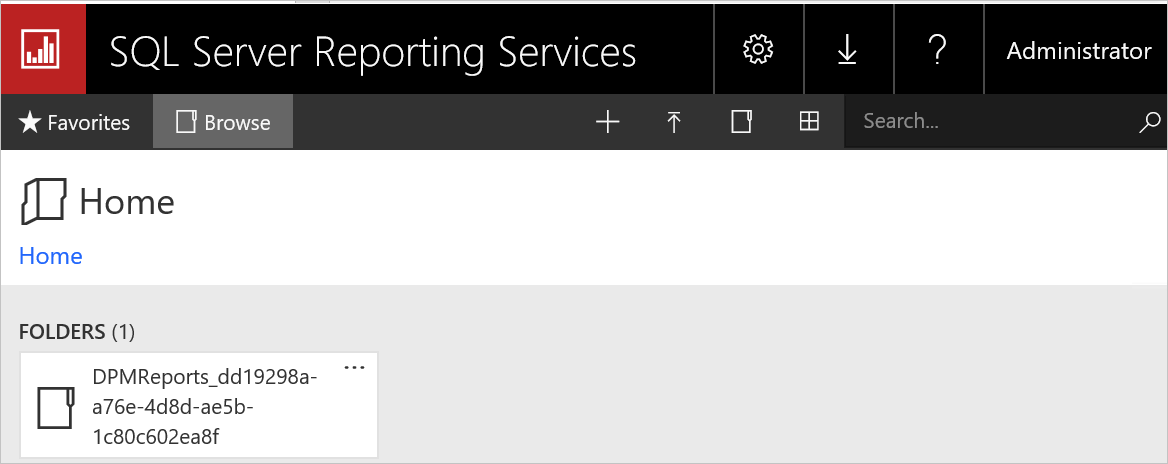
Wybierz i otwórz
DPMReports_<GUID>folder. Poszczególne pliki raportu zostaną wyświetlone, jak pokazano poniżej.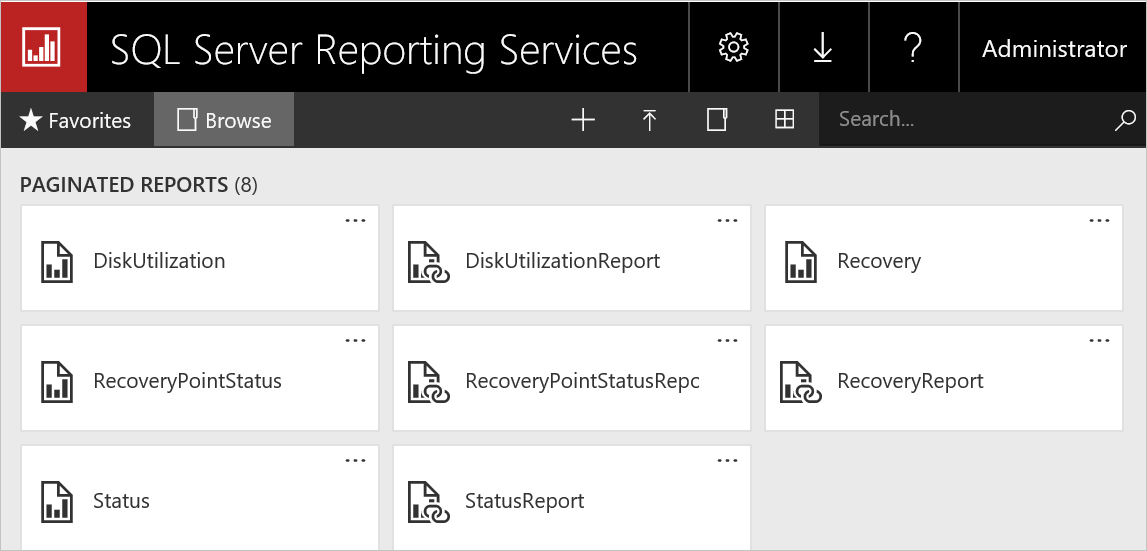
Wybierz pliki raportów, które nie kończą się raportem, kliknij prawym przyciskiem myszy pozycję Opcja i wybierz pozycję Zarządzaj.
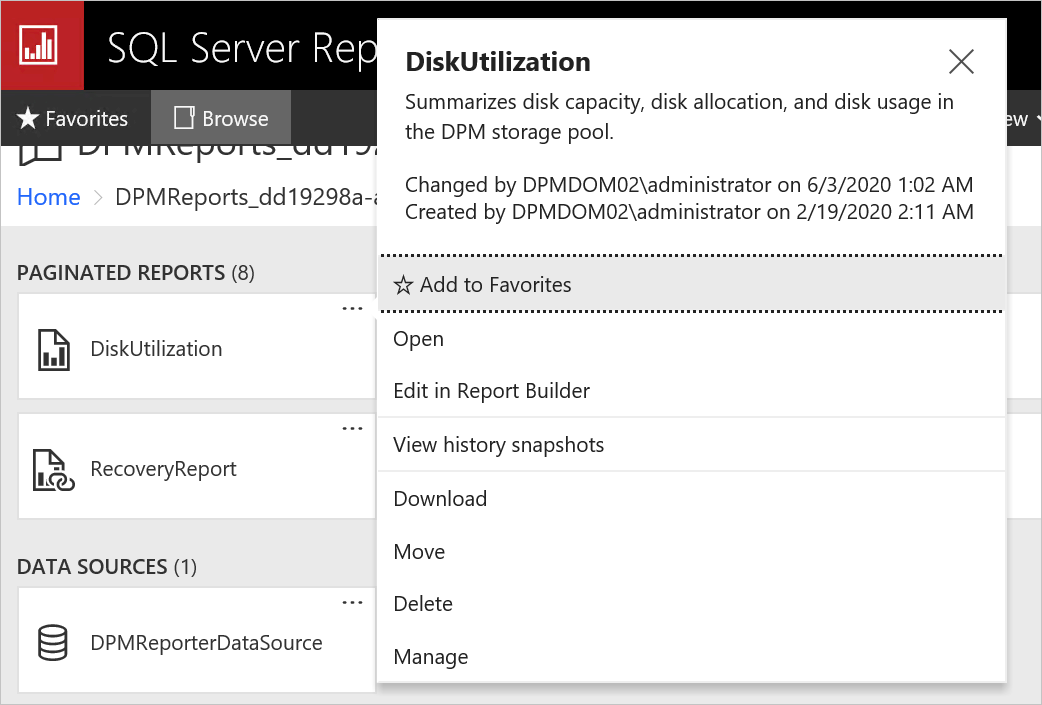
Na nowej stronie wybierz opcję Zamień , aby zastąpić pliki najnowszymi plikami raportu.
Najnowsze pliki raportu można znaleźć w ścieżce
<MABS Installation Directory>\Program Files\Microsoft Azure Backup Server\DPM\DPM\bin\DpmReportsNa przykład:
C:\Program Files\Microsoft Azure Backup Server\DPM\DPM\bin\DpmReports.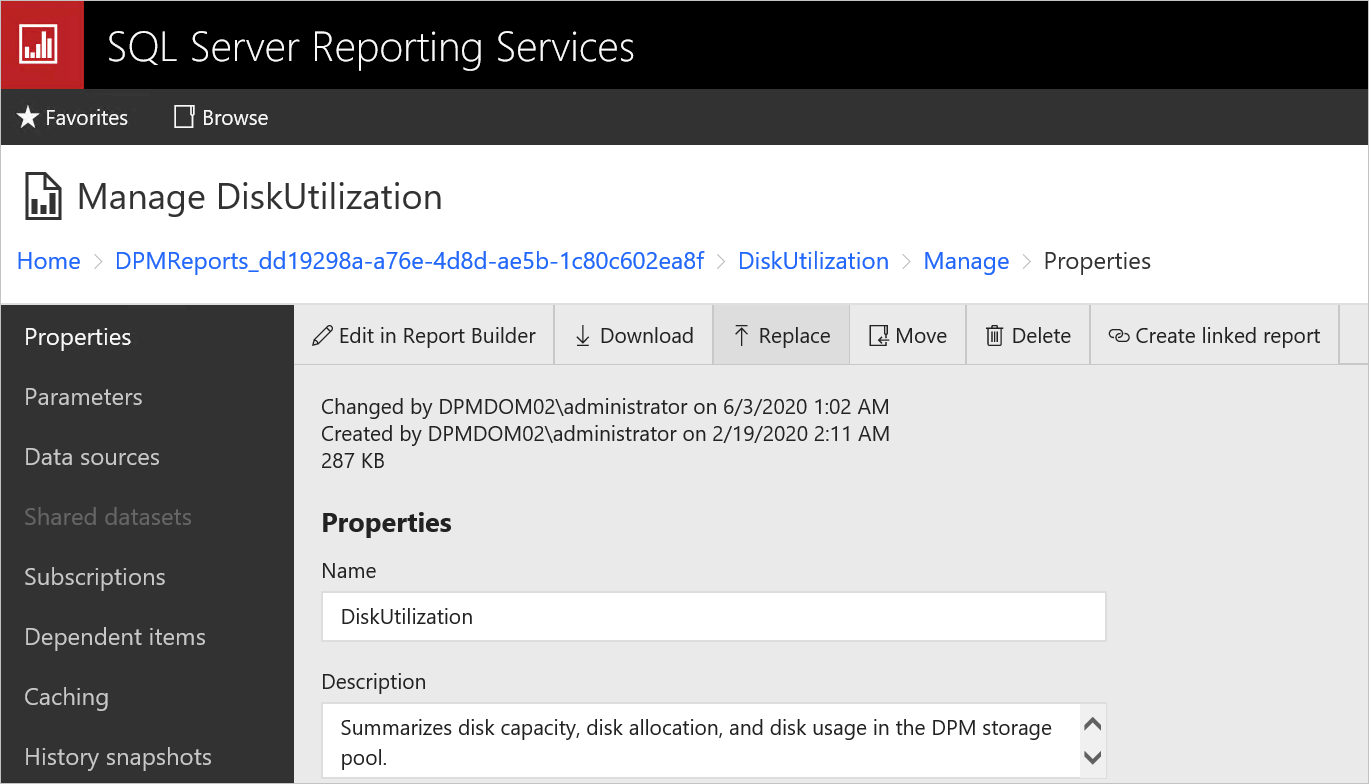
Po zastąpieniu plików upewnij się, że nazwa i opis są nienaruszone i nie są puste.
Po zastąpieniu plików uruchom ponownie usługi MABS i użyj plików raportu.